|
ALIES

Ringrazio Yvonne per avermi permesso di tradurre i suoi tutorial.

Porta con te l'immagine per tenere il segno.

Se vuoi stampare


|
qui puoi trovare qualche risposta ai tuoi dubbi.
Se l'argomento che ti interessa non è presente, ti prego di segnalarmelo.
Questo tutorial è stato creato con PSP X3, ma può essere eseguito anche con le altre versioni di PSP.
Per tradurlo, ho usato PSP X.
Occorrente:
Materiale qui
Il tube della donna è di Annelies.
Grazie a tutti i creatori di tubes per le loro immagini.
Lascia intatto il nome del tube. Il © appartiene all'artista originale.
Mantieni il credito di chi ha creato il tube.
Filtri
in caso di dubbi, ricorda di consultare la mia sezione filtri qui
Filters Unlimited qui
&<Bkg Kaleidoscope> qui
Alien Skin Eye Candy 5 Impact qui
Bordermania qui
Dragonfly - Sinedots II qui
Mehdi - Wave Lab 1.1 qui
Simple qui
Toadies qui
Tramages qui
Transparency - Eliminate Black qui
Xero - Porcelain qui
I filtri Bkg Kaleidoscope si importano in Filters Unlimited.
I filtri Simple, Toadies, Tramages, Transparency si possono usare importandoli in Filters Unlimited, ma funzionano anche da soli.
A volte ci sono delle differenze nei due diversi usi, ma non ci sono regole codificate,
perciò queste differenze si possono riscontrare soltanto "sul campo"

Metti le selezioni nella cartella Selezioni.
se usi altri colori, sperimenta le modalità di miscelatura e opacità più adatte a questi colori
1. Imposta il colore di primo piano con #7a99cf,
e il colore di sfondo con #272324.
Passa il colore di primo piano a Gradiente, stile Radiale, con i seguenti settaggi.
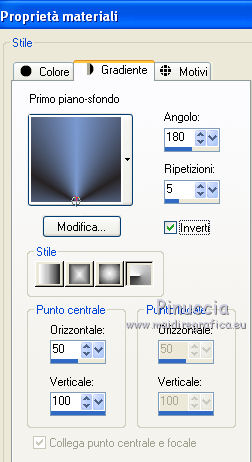
2. Apri una nuova immagine trasparente 900 x 600 pixels,
e riempila  con il colore di sfondo. con il colore di sfondo.
3. Livelli>Nuovo livello raster.
Riempi  con il gradiente. con il gradiente.
4. Effetti>Plugins>Mehdi - Wavy lab 1.1.
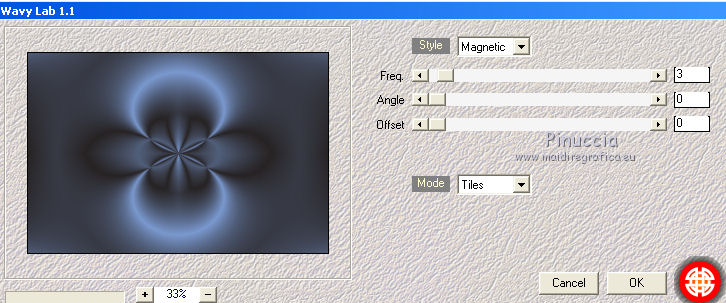
Nota. Se nei tuoi Percorsi Files hai inserito Wavy Lab, puoi usare questo effetto,
il risultato non cambia.
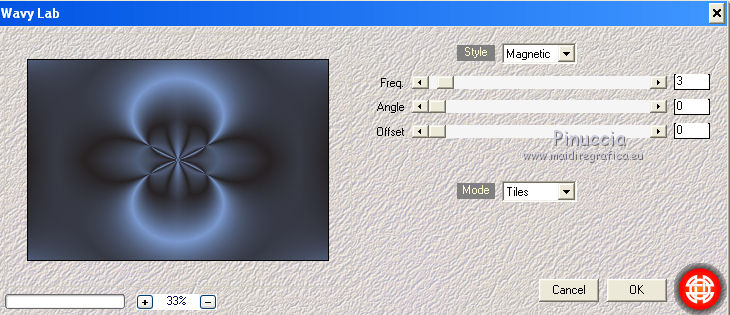
5. Effetti>Plugins>Transparency - Eliminate Black.
6. Effetti>Effetti di bordo>Aumenta di più.
7. Effetti>Plugins>Filters Unlimited 2.0 - &<Bkg Kaleidoscope> - Cake Mix, con i settaggi standard.
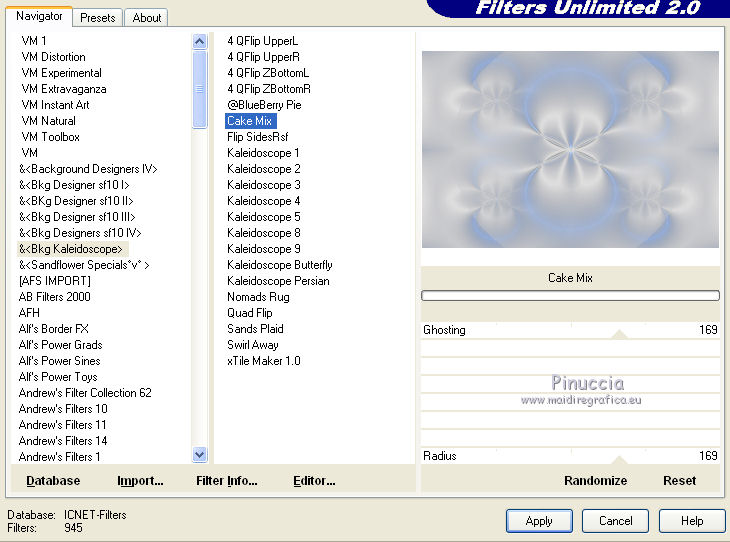
Cambia la modalità di miscelatura di questo livello in Indebolisci,
e abbassa l'opacità all'85%.
8. Selezione>Carica/Salva selezione>Carica selezione da disco.
Cerca e carica la selezione selyvonnespsplessen@Alies.
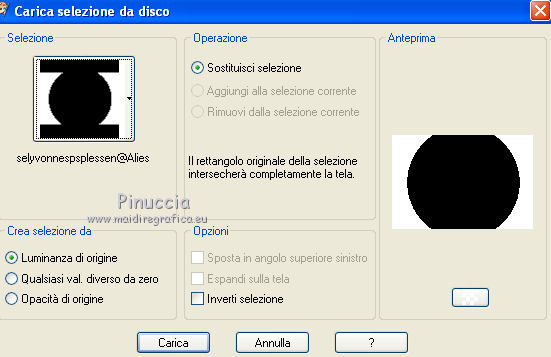
9. Effetti>Plugins>Tramages - Tow the line, con i settaggi standard.
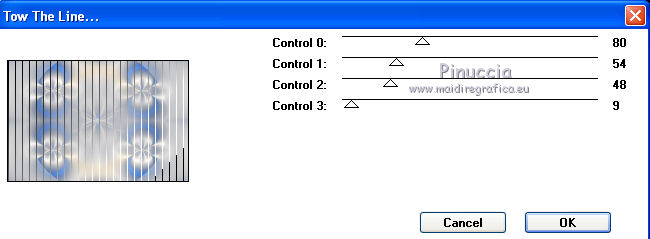
10. Selezione>Inverti.
Selezione>Modifica>Seleziona bordature selezione.

11. Livelli>Nuovo livello raster.
Riempi  la selezione con il colore di sfondo. la selezione con il colore di sfondo.
12. Effetti>Plugins>Alien Skin Eye Candy 5 Impact - Glass.
Seleziona il preset Clear e ok.

13. Effetti>Plugins>Alien Skin Eye Candy 5 Impact - Perspective Shadow.
Seleziona il preset Drop Shadow, Blurry e ok.

Selezione>Deseleziona.
14. Livelli>Unisci>Unisci visibile.
15. Effetti>Effetti geometrici>Prospettiva orizzontale.

16. Livelli>Nuovo livello raster.
Attiva lo strumento Selezione 
clicca sull'icona Selezione personalizzata 
e imposta i seguenti settaggi.

Riempi  la selezione con il colore di sfondo. la selezione con il colore di sfondo.
Selezione>Deseleziona.
17. Effetti>Effetti geometrici>Cerchio.

18. Posiziona  il cerchio contro il bordo, il cerchio contro il bordo,
come nell'esempio.
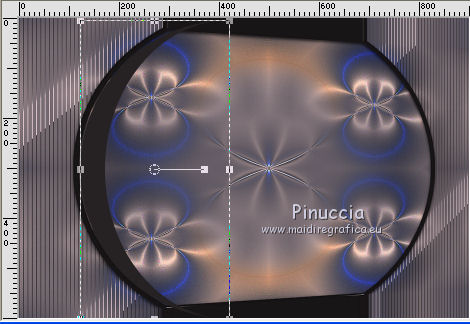
19. Livelli>Duplica.
Immagine>Rifletti.
Posiziona  correttamente il cerchio contro il bordo a destra, correttamente il cerchio contro il bordo a destra,
vedi il mio esempio.
20. Livelli>Unisci>Unisci giù.
Cambia la modalità di miscelatura di questo livello in Luce diffusa,
e abbassa l'opacità al 50%.
21. Attiva lo strumento Gomma 

Cancella le quattro piccole linee in alto e in basso sulle parti scure.
Eventualmente, abbassa un po' l'opacità del livello di sfondo, per vedere meglio.
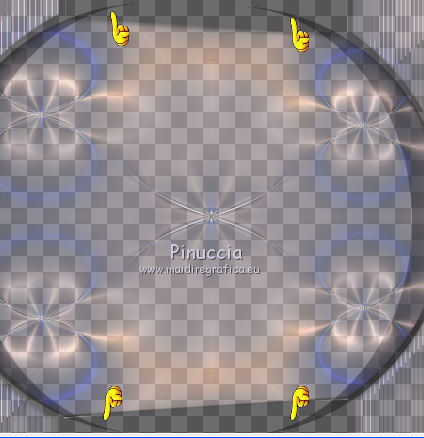
Se hai abbassato l'opacità del livello di sfondo,
non dimenticare di riportarla a 100 dopo aver cancellato.
22. Livelli>Unisci>Unisci visibile.
23. Effetti>Plugins>Simple - Top Left Mirror.
24. Riporta il colore di primo piano da Gradiente al colore iniziale.
Livelli>Nuovo livello raster.
Selezione>Carica/Salva selezione>Carica selezione da disco.
Cerca e carica la selezione sel1yvonnespsplessen@Alies.
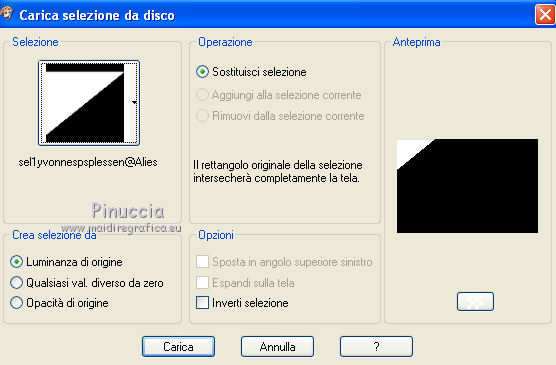
Riempi  la selezione con il colore di primo piano. la selezione con il colore di primo piano.
Selezione>Deseleziona.
25. Effetti>Plugins>Simple - Top Left Mirror.
26. Effetti>Plugins>Toadies - What are you.
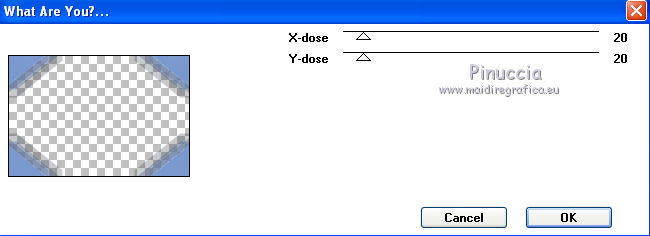
Effetti>Effetti di bordo>Aumenta di più.
Cambia la modalità di miscelatura di questo livello in Rafforza,
e abbassa l'opacità al 60%.
27. Livelli>Nuovo livello raster.
Selezione personalizzata 

Riempi  la selezione con il colore di primo piano. la selezione con il colore di primo piano.
Selezione>Deseleziona.
28. Effetti>Effetti geometrici>Cerchio

Livelli>Duplica.
Immagine>Rifletti.
Livelli>Unisci>Unisci giù.
Cambia la modalità di miscelatura di questo livello in Luce netta.
29. Livelli>Nuovo livello raster.
Effetti>Plugins>Dragonfly - Sinedots II.
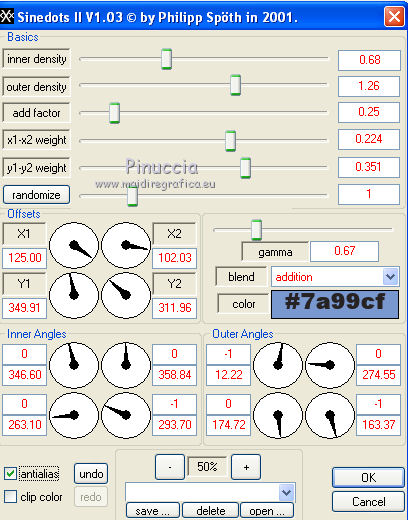
30. Premi il tasto K per attivare lo strumento Puntatore 
se stai usando PSP 9 il tasto D (valido per tutte le versioni) per attivare lo strumento Deformazione 
e l'immagine sarà "ingabbiata" dalla griglia dello strumento.
In modalità Scala usa i nodi centrali in alto e in basso,
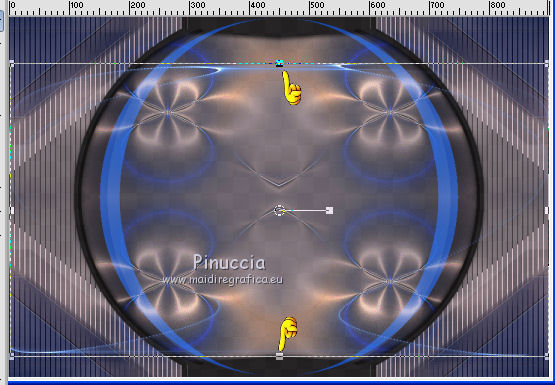
per tirare l'immagine fino ai bordi.

Per eliminare la griglia dello strumento clicca sulla manina 
o premi il tasto M.
31. Cambia la modalità di miscelatura di questo livello in Luce netta.
Livelli>Duplica
e cambia la modalità di miscelatura di questo livello in Indebolisci.
32. Livelli>Unisci>Unisci visibile.
Livelli>Duplica.
33. Effetti>Plugins>Filters Unlimited 2.0 - &<Bkg Kaleidoscope> - Nomads Rug, con i settaggi standard.
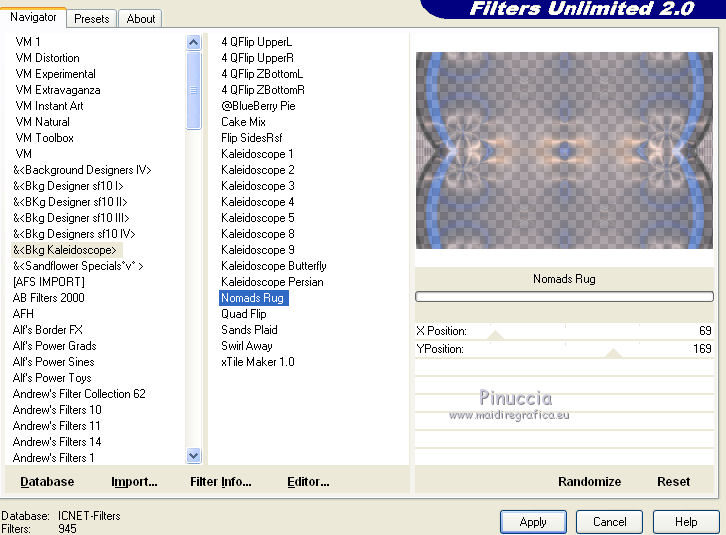
34.
Selezione>Carica/Salva selezione>Carica selezione da disco.
Carica nuovamente la selezione selyvonnespsplessen@Alies.
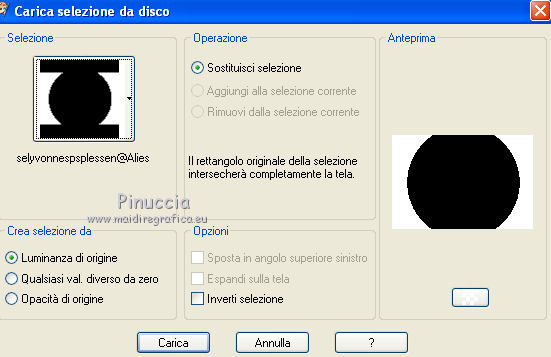
Selezione>Inverti.
Premi sulla tastiera il tasto CANC.
Selezione>Deseleziona.
35. Effetti>Effetti geometrici>Prospettiva verticale.

Cambia la modalità di miscelatura di questo livello in Moltiplica,
e abbassa l'opacità al 50%.
36. Apri il tube Alies_617-woman_winter-08092011 e vai a Modifica>Copia.
Torna al tuo lavoro e vai a Modifica>Incolla come nuovo livello.
Spostalo  in basso sul bordo. in basso sul bordo.
37. Effetti>Plugins>Alien Skin Eye Candy 5 Impact - Perspective Shadow,
con i settaggi precedenti.
38. Aggiungi il tuo nome e/o il tuo watermark su un nuovo livello.
39. Livelli>Unisci>Unisci tutto.
40. Effetti>Plugins>Bordermania - Frame #2
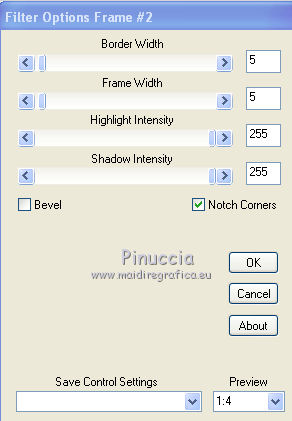
41. Effetti>Plugins>Xero - Porcelain.

se stai usando altri colori, sperimenta il settaggio più adatto,
o porta "blue channel" a 0.
42. Salva in formato jpg.

Se hai problemi o dubbi, o trovi un link non funzionante,
o anche soltanto per saluto, scrivimi.
24 Aprile 2012
|

